- Internet Explorer는 지금까지 다양한 Windows 버전의 기본 브라우저였습니다. 이전 웹 페이지에 대한 호환성보기 기능을 제공하는 데 사용되었습니다.
- Windows 11로 업그레이드하면서 Microsoft는 이전 IE를 삭제하고 기본 브라우저 인 Edge로 대체합니다.
- 이제 사용자는 이전에 호환성보기 설정으로 열었던 이전 웹 페이지에 액세스 할 수있는 방법을 궁금해합니다.
- 아래 가이드에 따라 기본 브라우저를 변경하거나 Microsoft Edge IE 모드 기능을 활성화 할 수 있습니다.

인터넷 익스플로러 거의 20 년 동안 다양한 Windows 버전의 기본 브라우저였습니다. 이 브라우저에는 웹 호환성 뷰어 기능도 포함되어 있습니다.
이 설정을 사용하면 Internet Explorer에서 이전 버전의 웹 페이지를 볼 수 있습니다. 브라우저, 이전 웹 페이지와 호환됩니다.
Microsoft가 새로운 제품으로 만들고있는 주요 변화 윈도우 11그러나 새로운 기본 브라우저가 Microsoft Edge가 됨으로써 Internet Explorer를 완전히 중단하고 있습니다.
많은 사용자가 새 OS에서 IE를 찾을 것으로 기대하지는 않았지만 적어도 32 비트 버전을 찾기를 바랐던 것은 사실입니다. Windows 11은 64 비트에서만 실행될 예정이므로 그렇지 않습니다.
2022 년 6 월 15 일부로 IE가 제거 될 것이라고 이미 발표되었지만 Microsoft는 Windows 10의 LTSC (장기 서비스 채널)에 특정 OS 용 IE가 포함된다는 사실을 공개했습니다. 버전.
그러나 호환성보기 설정을 활성화하는 것뿐만 아니라 다양한 이유로 새 Windows 11에서 IE에 액세스해야하는 사용자는 어떻게됩니까? 필요한 온라인 경험을 얻는 방법을 아래에서 알아보십시오.
Windows 11에서 호환성보기를 활성화하려면 어떻게합니까?
1. 기본 브라우저 변경
- 로 이동 스타트 메뉴를 클릭하고 설정 단추.
- 선택 앱 부분.
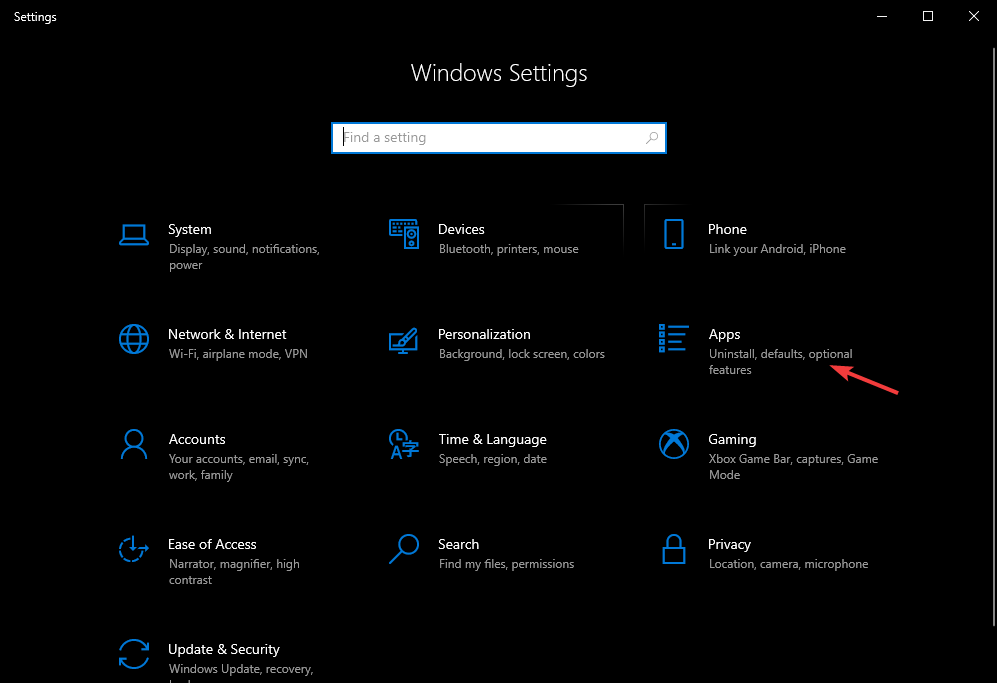
- 선택 기본 앱 탭을 클릭하고 찾을 때까지 아래로 스크롤합니다. 웹 브라우저 부분.
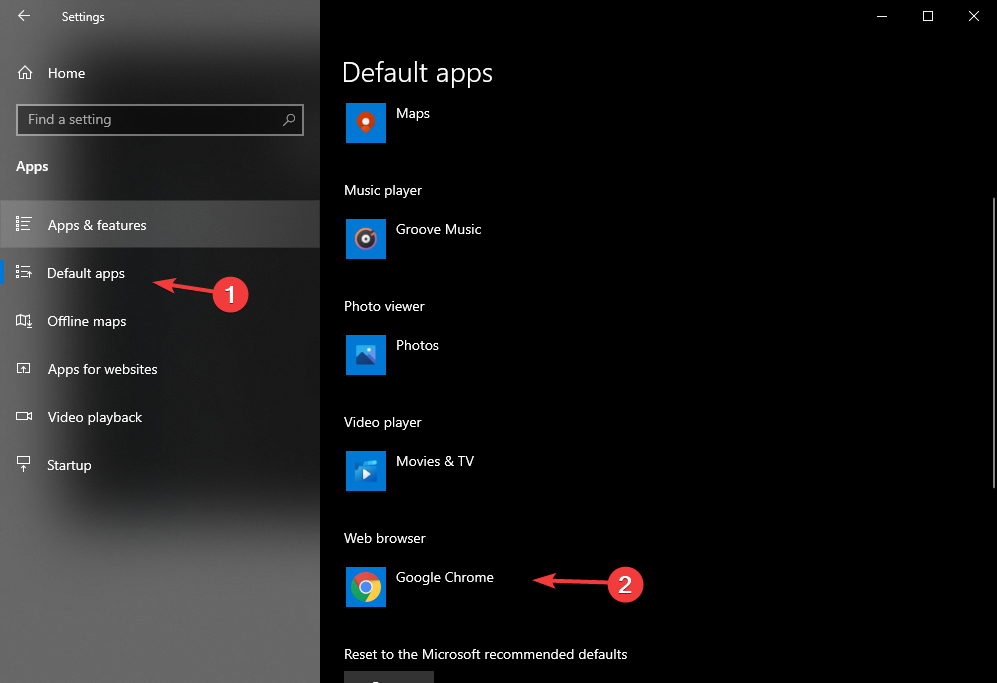
- 클릭 웹 브라우저 버튼을 누르고 원하는 브라우저를 선택한 다음 기본 상태로 설정합니다.
Microsoft에서 제공하는 미리보기에서 이미 알고 있듯이 Windows 11에는 기본 Edge 브라우저가 함께 제공됩니다.
다른 브라우저로 작업하는 데 익숙하거나 이전 사이트에 액세스해야하는 경우 필요에 맞는 브라우저를 선택할 수 있습니다.
이 작업을 수행하면 설치된 다른 브라우저를 비활성화하지 않고 선택한 브라우저 만 기본 브라우저로 만듭니다.
2. Microsoft Edge IE 모드 기능 활성화
- 새 브라우저 페이지를 엽니 다.
- 다음 주소에 액세스하십시오.
edge: // flags / # edge-internet-explorer-integration
- 상단에서 다음과 같은 줄을 찾습니다. IE 통합 활성화.
- 해당 줄 옆에있는 상자를 클릭하고 IE 모드 드롭 다운 메뉴에서.
- 데스크톱에 Edge에 대한 바로 가기를 만듭니다.
- 아이콘을 마우스 오른쪽 버튼으로 클릭하고 속성.
- 대상 상자에 표시되는 텍스트 끝에 다음 텍스트를 추가합니다.
-ie- 모드-테스트 - 고르다 대다, 그리고 확인.
- 오른쪽 상단 모서리에있는 세 개의 점을 클릭하여 메뉴, 선택 더 많은 도구.
- 선택 Internet Explorer 모드에서 사이트 열기 선택권.
- 이 웹 사이트를 선택하면 매번 IE 모드로 열립니다.
Internet Explorer를 Windows 11에 설치할 수 없더라도 Microsoft Edge, IE 모드 기능은 사용자가 액세스 만 할 수있는 웹 애플리케이션에 액세스 할 수있는 기능을 계속 제공합니다. IE를 통해.
IE에서만 열리던 이전 사이트의 콘텐츠를 즐기려면 지금해야 할 일 주소 표시 줄을 자세히 살펴보고이 기능을 활성화 한 후 IE 아이콘을 클릭하는 것입니다. 특색.
더 넓은 시야를 원한다면 Windows 10과 Windows 11의 차이점 올해 하반기에 포괄적 인 가이드를 살펴보고 유용한 세부 정보를 찾으십시오.
더 많은 제안이나 다른 질문이 있으시면 주저하지 말고 아래 댓글 섹션에 액세스하십시오. 여러분의 의견을 듣고 싶습니다.

![APNG를 지원하는 5가지 최고의 브라우저 [일관성 순위]](/f/a51b36a1eb83981599ea0f363cf344ed.jpg?width=300&height=460)
